Popolno popravilo: Vnesite sporočilo o omrežnem geslu v Outlooku
Mnogi uporabniki programa Outlook so poročali, da se okno za vnos gesel za omrežje še vedno pojavlja na svojem računalniku. To je lahko nadležna težava in v današnjem članku vam bomo pokazali, kako preprosto odpravite to težavo v sistemu Windows 10. \ t
Vnesite omrežno geslo, ki se pojavlja v Outlooku
- Preverite svoje geslo
- Spremenite razpored pošiljanja in prejemanja
- Preverite protivirusni program
- Preimenujte mapo Protect
- Ponovno ustvarite svoj e-poštni račun
- Preverite, ali je vaš e-poštni račun pravilno konfiguriran
- Dovoli dostop do manj varnih aplikacij
- Uporabite spletno pošto ali drug e-poštni odjemalec
1. rešitev - Preverite svoje geslo
Sporočilo » Vnesi omrežno geslo« se običajno pojavi, če je bilo vaše geslo pred kratkim spremenjeno. Včasih lahko spremenite geslo v spletni pošti in ga pozabite spremeniti v Outlookovih nastavitvah.
Če ste prepričani, da niste spremenili gesla, poskusite znova nastaviti geslo in ponovno konfigurirati račun Outlook. Po tem preverite, ali je težava še vedno tam.
Rešitev 2 - Spremenite razpored pošiljanja in prejemanja
Po mnenju uporabnikov se lahko včasih vnese sporočilo o omrežnem geslu zaradi urnika za pošiljanje in prejemanje. Če želite odpraviti to težavo, boste morda morali prilagoditi časovnik za pošiljanje in sprejemanje. To lahko storite tako:
- Pojdite v Datoteka> Informacije> Možnosti v Outlooku.
- V levem meniju izberite Napredno . Kliknite gumb Pošlji / Prejmi .
- Odpre se okno Pošlji / Prejemanje skupin . Nastavite Načrtujte samodejno pošiljanje / prejemanje vsak na 0 in preverite, ali se napaka pojavi.
- V nasprotnem primeru lahko program Urnik avtomatsko pošiljate / sprejemate vsakih 30 do 20 minut.
Po spremembi je treba težavo trajno odpraviti. Kot lahko vidite, je to precej preprosta rešitev, zato jo boste morda želeli preizkusiti.
Le redki uporabniki so poročali, da morajo v celoti odpraviti svoj urnik za pošiljanje in prejemanje, da bi odpravili to težavo. To je primerna rešitev, vendar boste morali vsakič ročno preveriti e-pošto.
3. rešitev - Preverite protivirusni program

Dober protivirusni program je pomemben, če želite zaščititi računalnik pred spletnimi grožnjami, vendar lahko protivirusni program včasih ovira Outlook in povzroči, da se prikaže napaka v omrežnem geslu .
Če želite odpraviti to težavo, se prepričajte, da požarni zid in protivirusni programi ne blokirajo programa Outlook. Če Outlook ni blokiran, boste morda želeli onemogočiti nekatere protivirusne funkcije in preveriti, ali to ovira Outlook. Če to ne pomaga, bo vaš naslednji korak popolnoma onemogočiti protivirusni program.
V nekaterih primerih onemogočanje protivirusnega programa ni dovolj, zato ga boste morali odstraniti. Če uporabljate Windows 10, vas bo Windows Defender zaščitil tudi, če boste odstranili protivirusni program, zato vam ni treba skrbeti za varnost.
Ko odstranite protivirusni program, preverite, ali je težava še vedno tam. Če odstranite protivirusno programsko opremo, odpravite težavo, razmislite o prehodu na drugo protivirusno rešitev. Na trgu je veliko veliko protivirusnih orodij, vendar če želite maksimalno zaščito, ki ne bo motila drugih aplikacij, vam priporočamo, da poskusite Bitdefender .
4. rešitev - Preimenujte mapo Protect
Če v Outlooku še vedno dobite sporočilo » Vnesi omrežno geslo«, je težava morda mapa Zaščita . Vsebina te mape se lahko poškoduje, kar lahko pripelje do te in številnih drugih napak. Če želite odpraviti to težavo, uporabniki predlagajo, da preimenujete ta imenik. To je zelo enostavno in to lahko storite tako:
- Pritisnite tipko Windows + R in vnesite % appdata% . Sedaj pritisnite Enter ali kliknite OK .
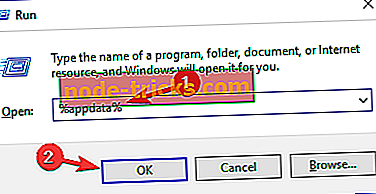
- Poiščite Microsoftov imenik in poiščite mapo Protect . Preimenujte to mapo v Protect.old .
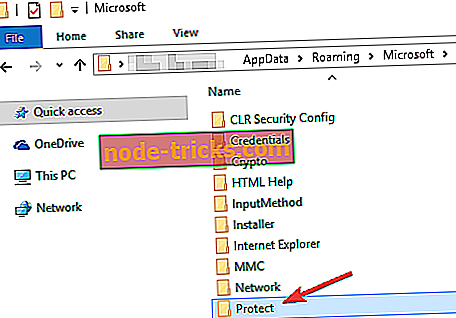
- Ko to storite, znova zaženite Outlook, vnesite geslo in izberite možnost, da si ga zapomnite.
Po tem morate težavo trajno odpraviti. Mnogi uporabniki so poročali, da je ta rešitev delala zanje, zato vam svetujemo, da jo preizkusite.
5. rešitev - Ponovno ustvarite svoj e-poštni račun
Včasih se v Outlook prikaže sporočilo » Vnesi omrežno geslo« zaradi vašega e-poštnega računa. Nastavitve računa so morda poškodovane in lahko povzročijo težavo. Če želite odpraviti težavo, priporočamo, da odstranite svoj e-poštni račun.
To naredite tako:
- V Outlooku pojdite na Datoteka> Nastavitve računa .
- Sedaj izberite račun, ki ga želite odstraniti, in kliknite gumb Odstrani .
- Za potrditev kliknite Da .
Po tem morate še enkrat dodati svoj račun. To lahko storite tako:
- Pojdite na Datoteka> Info> Dodaj račun
- Sedaj vnesite zahtevane informacije in sledite navodilom na zaslonu.
V večini primerov bo ta postopek samodejno konfiguriral vaš e-poštni račun, vendar boste v nekaterih primerih morali ročno konfigurirati podatke.
Ko dodate nov e-poštni račun, preverite, ali je težava še vedno tam.
6. rešitev - Preverite, ali je vaš e-poštni račun pravilno konfiguriran
Po mnenju uporabnikov včasih nastavitve e-poštnega računa morda niso pravilno konfigurirane in to lahko vodi do vnosa sporočila o omrežnem geslu v Outlooku. Po mnenju uporabnikov je do te težave prišlo, ker so namesto uporabniškega imena vnesli celoten e-poštni naslov, na primer [email protected] .
Če uporabljate račun POP3 ali IMAP, se prepričajte, da je ime strežnika pravilno vneseno. To so nekatera manjša vprašanja, vendar lahko včasih pride do te napake.
7. rešitev - Dovolite dostop do manj zaščitenih aplikacij
Če v Outlooku dobite » Vnesi omrežno geslo«, je težava morda vaša konfiguracija e-pošte. Ta rešitev deluje samo, če želite uporabiti Gmailov račun v Outlooku, če pa uporabljate drugega ponudnika e-pošte, boste morda želeli poskusiti drugačno rešitev.
Če uporabljate Gmail, morate vedeti, da Gmail ne bo deloval z vsemi e-poštnimi odjemalci. Če pa Gmail ne deluje z e-poštnim odjemalcem, je to morda posledica nastavitev Gmaila. Če želite to popraviti, sledite tem korakom:
- Odprite stran z nastavitvami Google Računa.
- Sedaj poiščite razdelek Manj varnih aplikacij .
- Vklopite možnost Dovoli manj varne aplikacije .
Če želite hitro spremeniti to nastavitev, lahko do nje dostopate neposredno tukaj.
Upoštevajte, da ta možnost deluje samo, če ne uporabljate preverjanja pristnosti z dvema faktorjema. Če uporabljate preverjanje pristnosti z dvema faktorjema, morate ustvariti geslo za določeno aplikacijo in preveriti, ali to rešuje težavo.
8. rešitev - Uporabite spletno pošto ali drug e-poštni odjemalec

Vnesite sporočilo za omrežno geslo, ki je običajno povezano z odjemalcem Outlook, in če se ta napaka še naprej pojavlja, boste morda želeli uporabiti spletno pošto. Večina ponudnikov e-poštnih sporočil ima na voljo različico spletne pošte in nima težav, ki se lahko pojavijo na odjemalcih namizja.
Če raje uporabljate namizne odjemalce, boste morda želeli preizkusiti Thunderbird. Če želite pravilno zamenjavo programa Outlook, boste morda želeli preizkusiti tudi eM Client .
Vnesite sporočilo o omrežnem geslu v Outlooku je lahko zelo nadležno in lahko povzroči težave pri prejemanju e-pošte. Vendar pa bi morali to napako odpraviti z eno od naših rešitev.

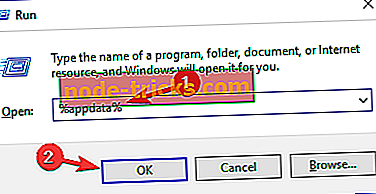
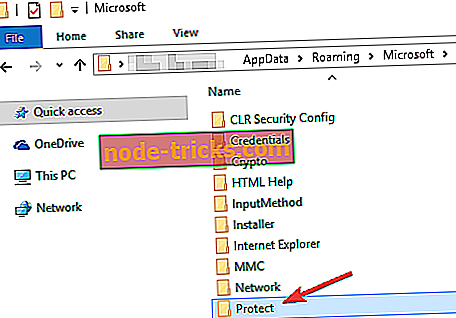
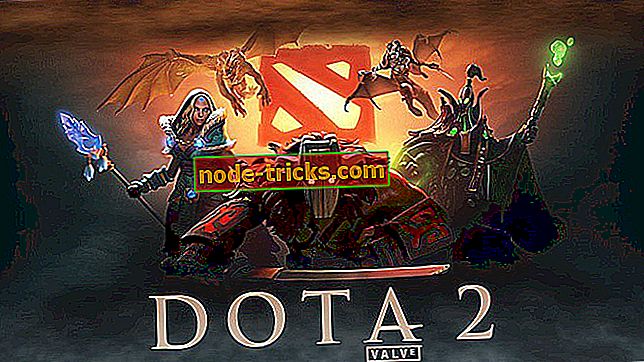

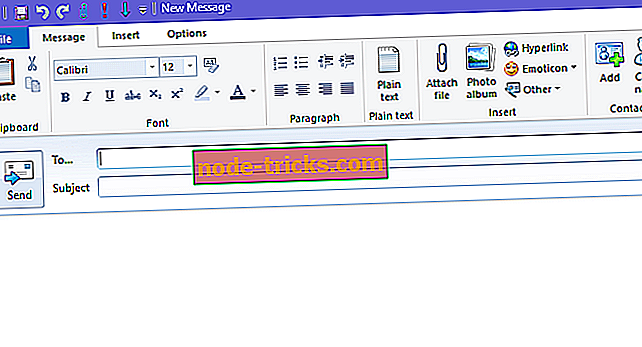



![Ne morem ustvariti namestitvenega medija za Windows 10, 8.1 [FIX]](https://node-tricks.com/img/fix/455/can-t-create-installation-media.jpg)
